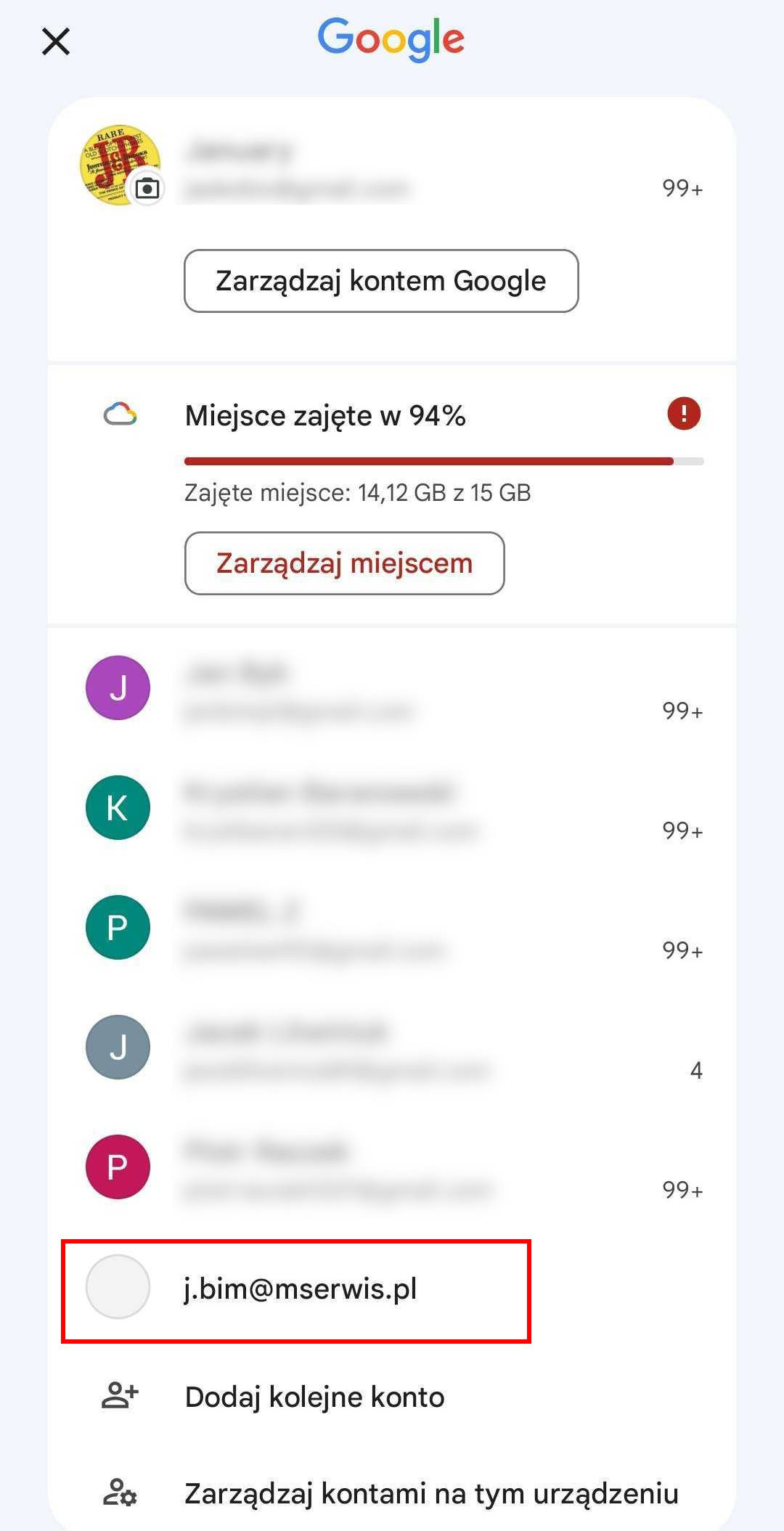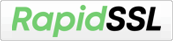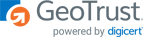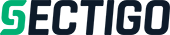Konfiguracja poczty Gmail w aplikacji mobilnej z systemem Android
Gmail to bezpłatna i jedna z najpopularniejszych usług e-mail na świecie opracowana przez firmę Google. Użytkownicy mogą uzyskiwać dostęp do Gmaila za pośrednictwem przeglądarki internetowej lub aplikacji mobilnych na urządzenia z systemem Android i iOS.
Dzięki Gmailowi możesz bezpłatnie tworzyć konta oraz wysyłać i odbierać wiadomości e-mail. Usługa oferuje również funkcje, takie jak filtrowanie spamu, konfigurowalne etykiety e-mail, integrację z innymi usługami Google, jak np. Dysk Google, oraz dużo miejsca do przechowywania danych.
Wszystkie skrzynki e-mail utworzone na naszych serwerach możesz dodać w aplikacji Gmail. Dzięki temu będziesz mógł korzystać ze swojej poczty na urządzeniu mobilnym z pozycji jednego z najpopularniejszych klientów pocztowych.
W celu dodania swojego konta mailowego do Gmaila otwórz aplikację na urządzeniu mobilnym. Jeśli nie masz zainstalowanej aplikacji, musisz ją pobrać z repozytorium Google Play lub App Store (dla systemów iOS).
Kliknij swoją ikonę znajdującą się w prawym górnym rogu.
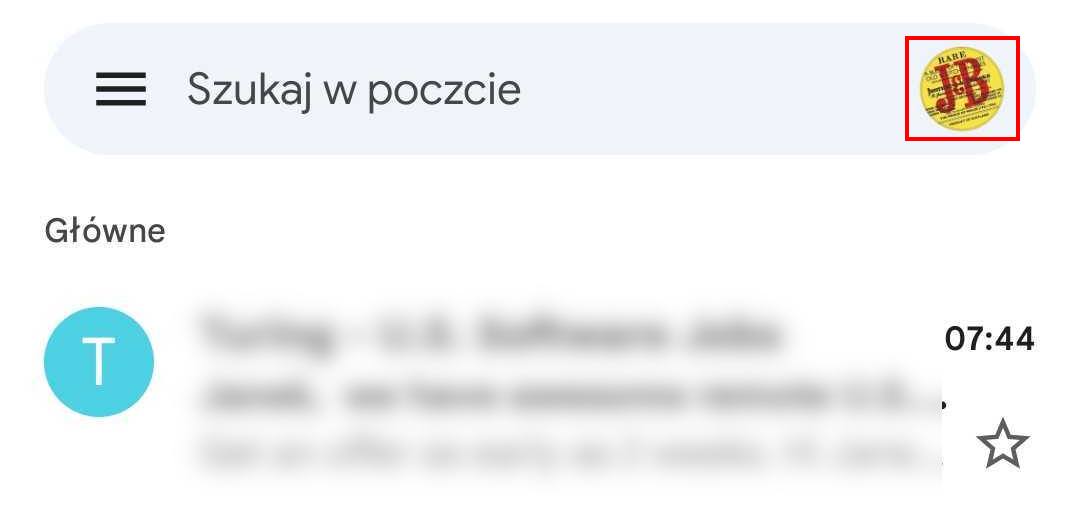
Następnie kliknij przycisk “Dodaj kolejne konto” znajdujący się pod dostępnymi kontami.
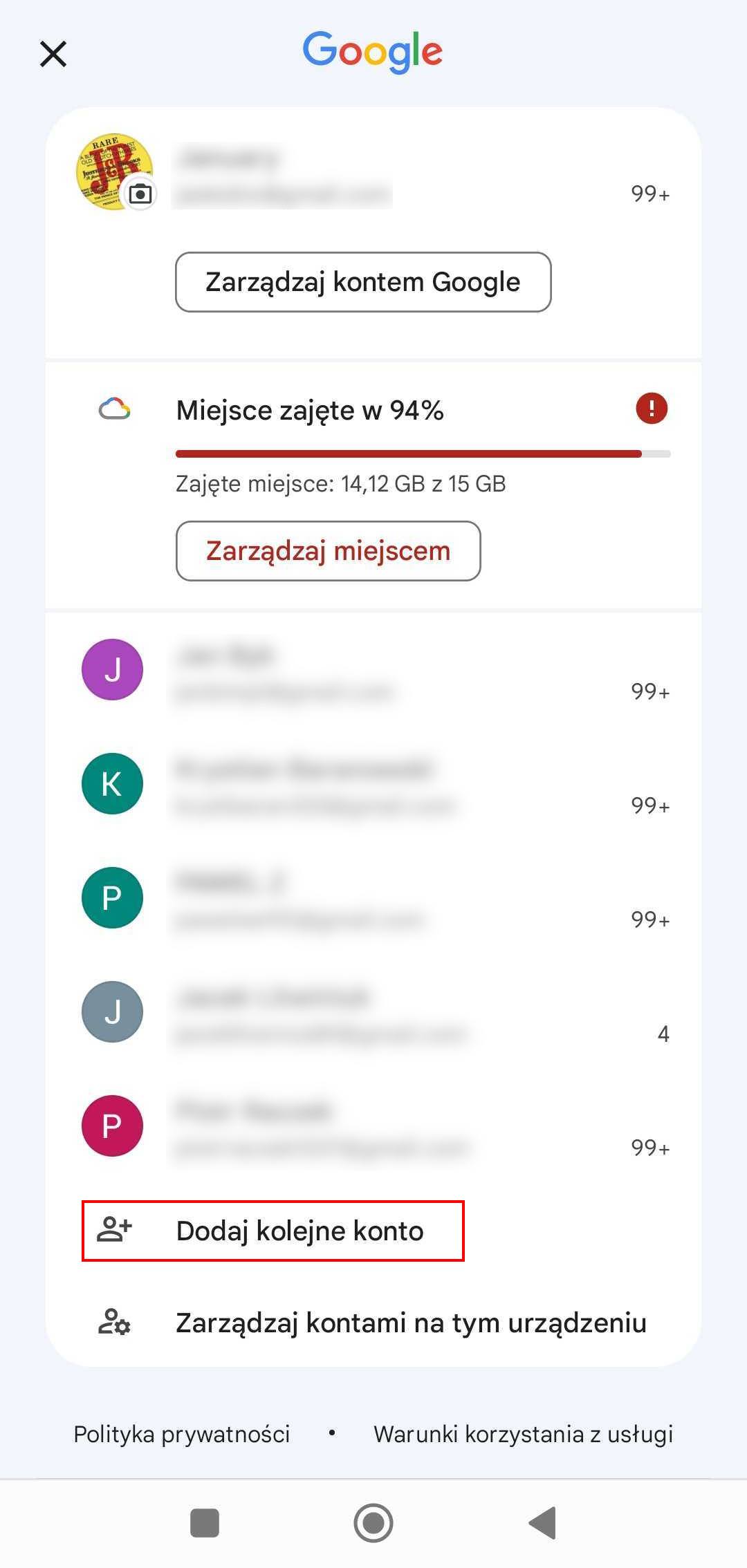
Z listy wybierz “Inne”.
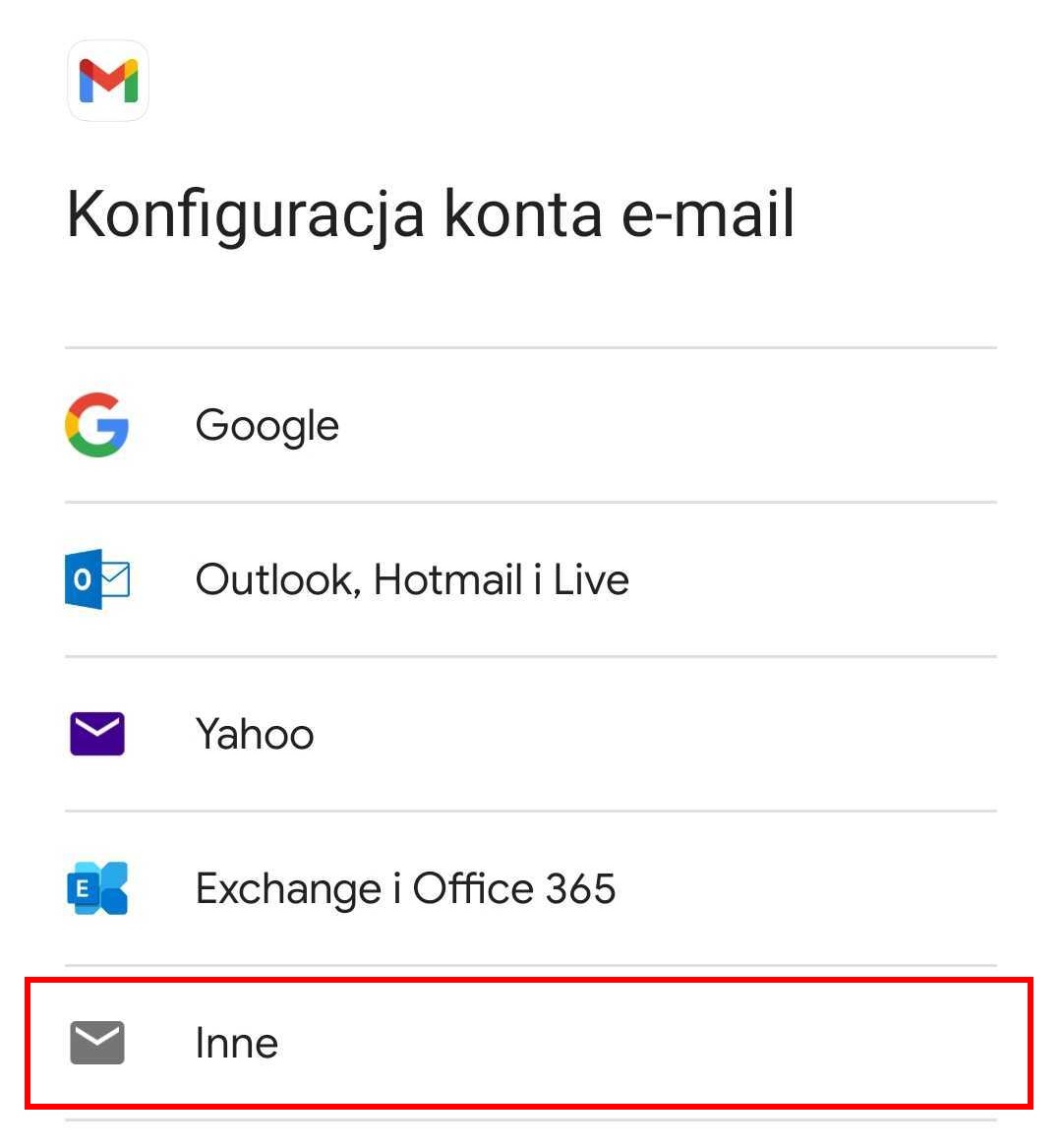
Wpisz adres e-mail, który chcesz dodać do Gmaila.
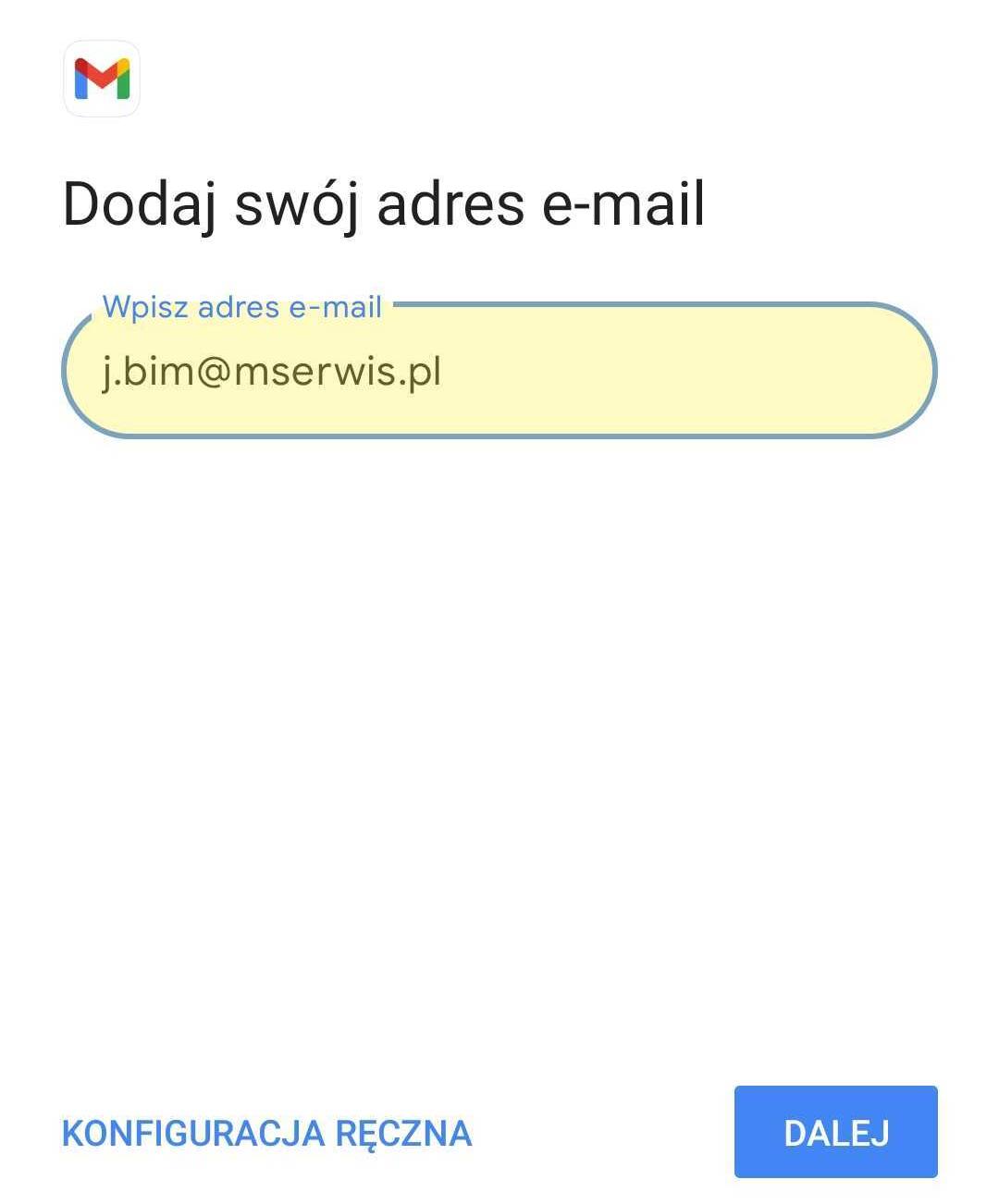
Zalecamy ustawienie typu konta na IMAP. Dzięki protokołowi IMAP zapewniasz sobie dostęp do poczty e-mail z dowolnego miejsca i dowolnego urządzenia. Czytając wiadomości e-mail przy użyciu protokołu IMAP, nie pobierasz ich ani nie przechowujesz na komputerze. Zamiast tego czytasz je z usługi poczty e-mail.
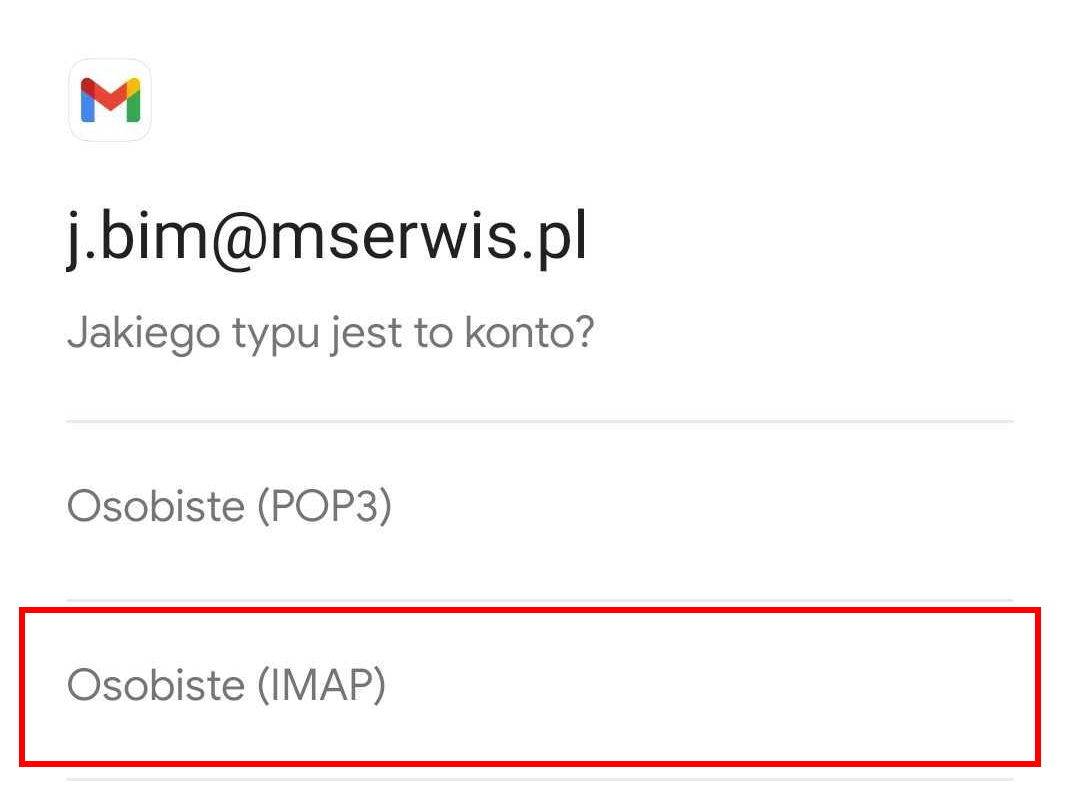
Podaj hasło do swojego konta e-mail.
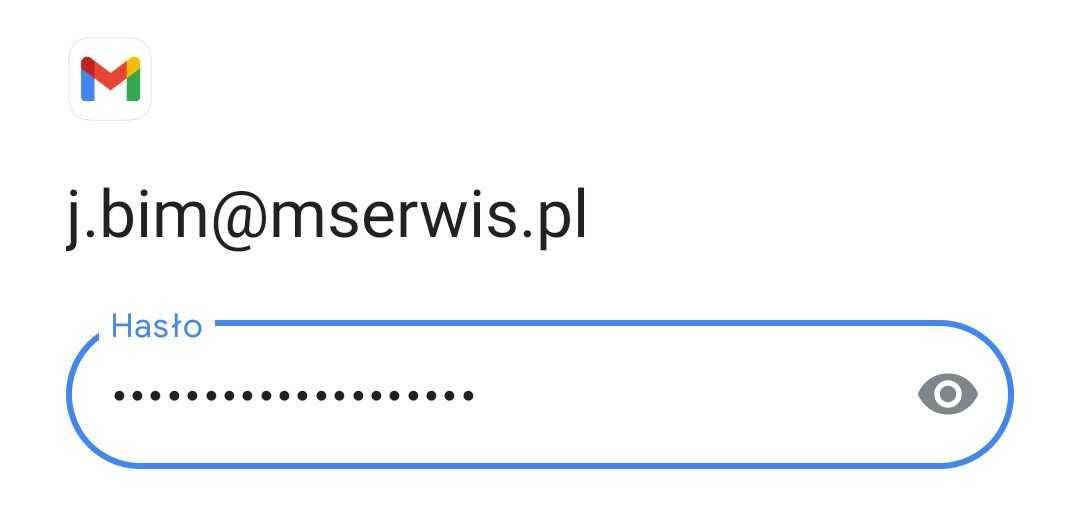
Zaakceptuj wprowadzone dane.
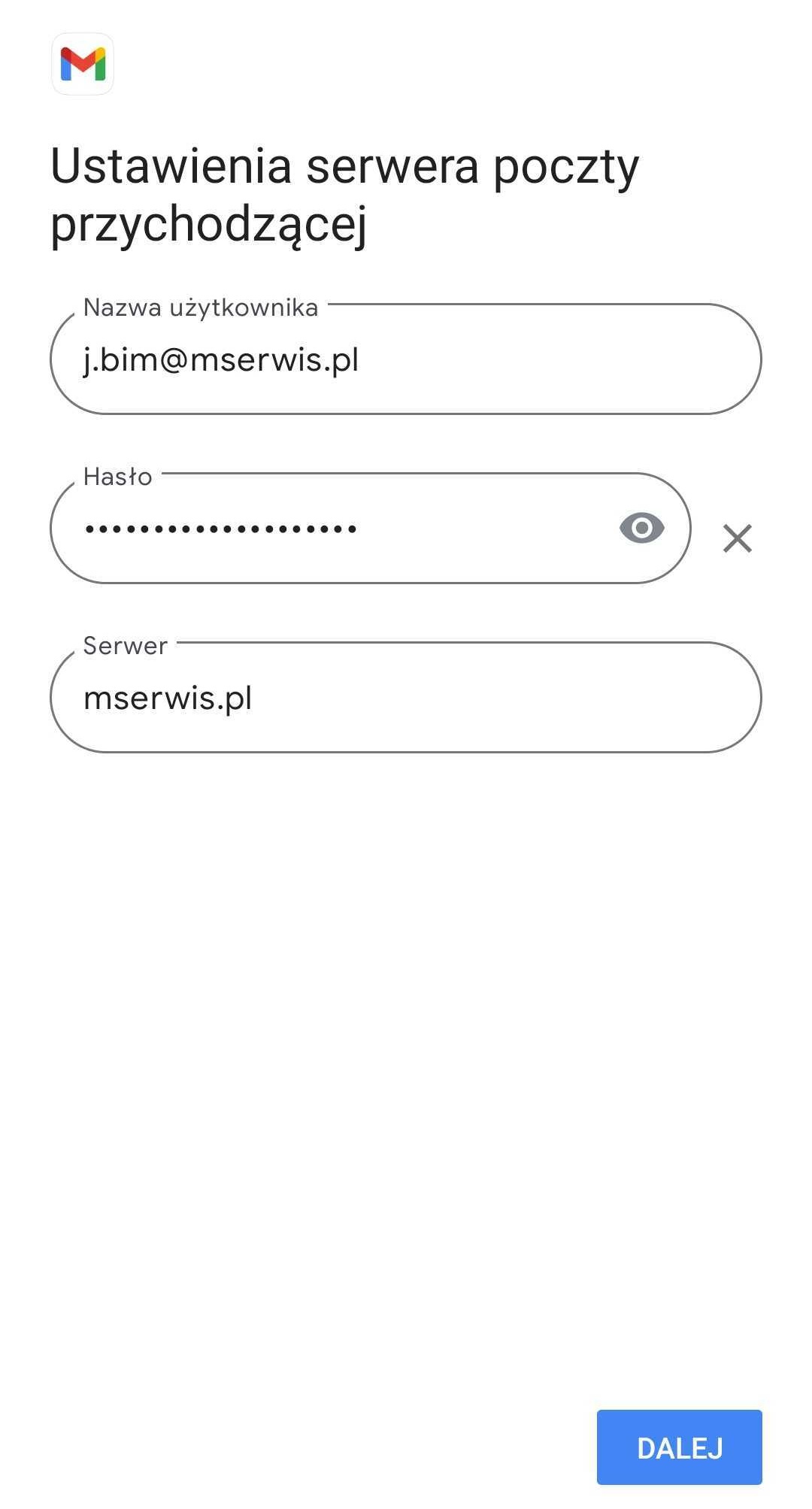
Ustal częstotliwość synchronizacji i zdecyduj, na które checkboxy się zgadzasz.
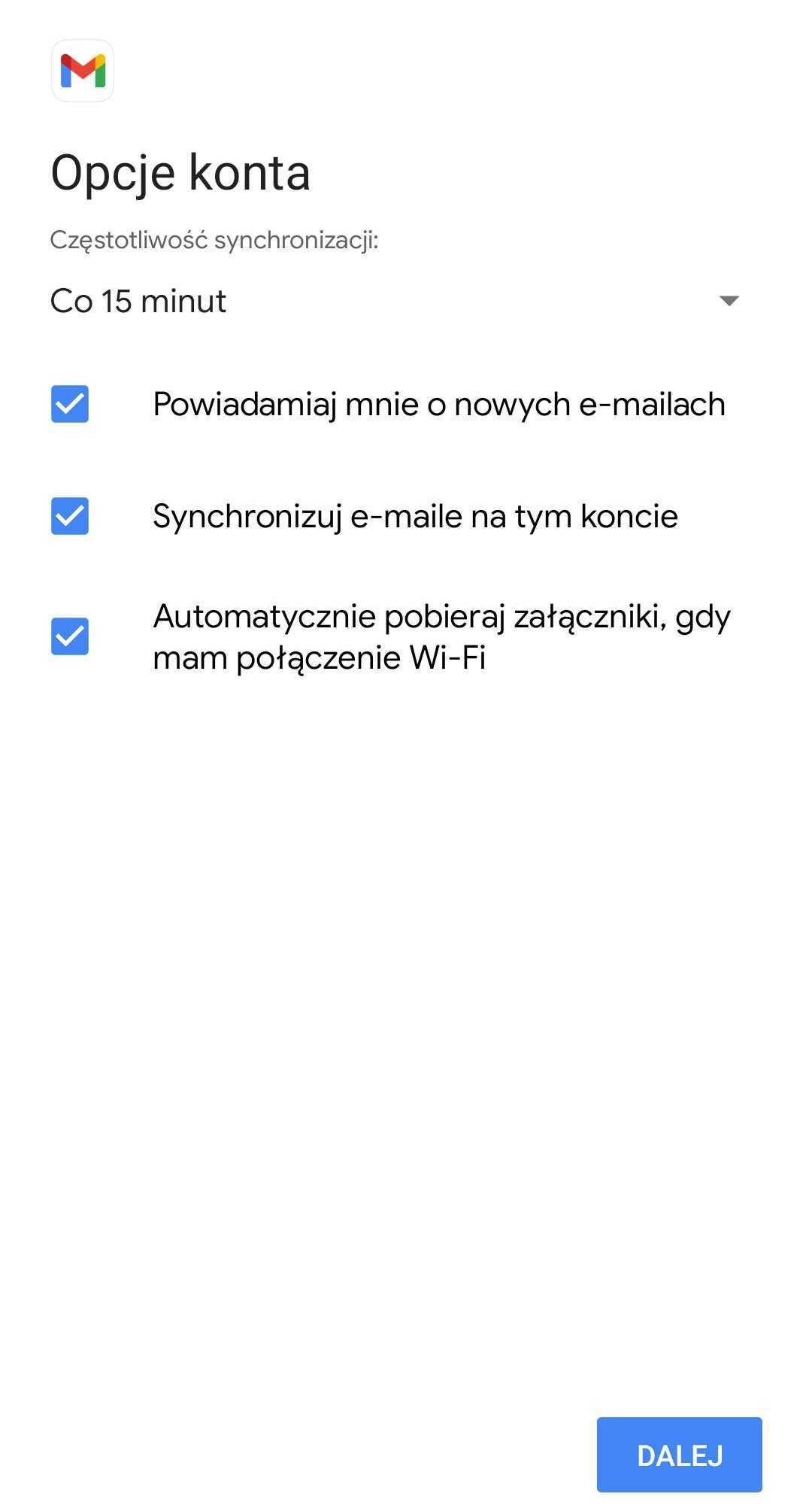
Twoje konto zostało skonfigurowane i jest gotowe do użytku.
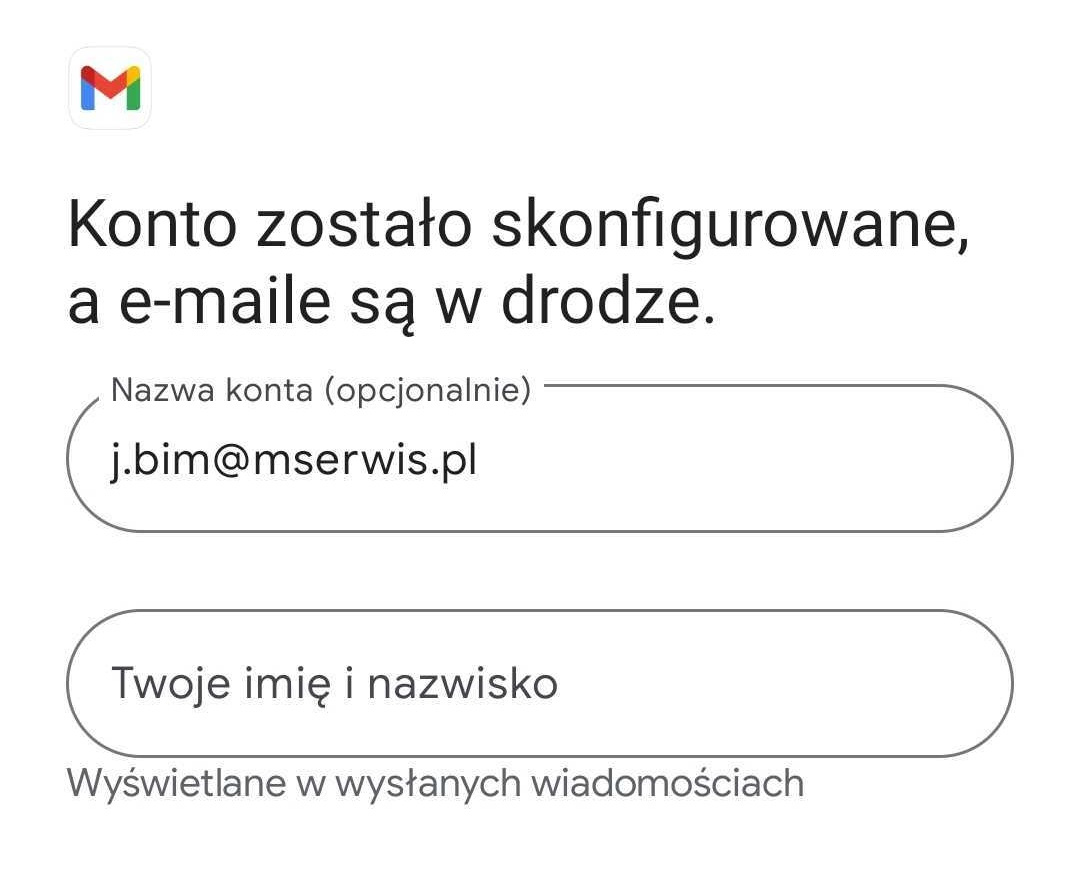
Raz jeszcze kliknij swoją ikonę znajdującą się w prawym górnym rogu i przełącz się na nowe konto.